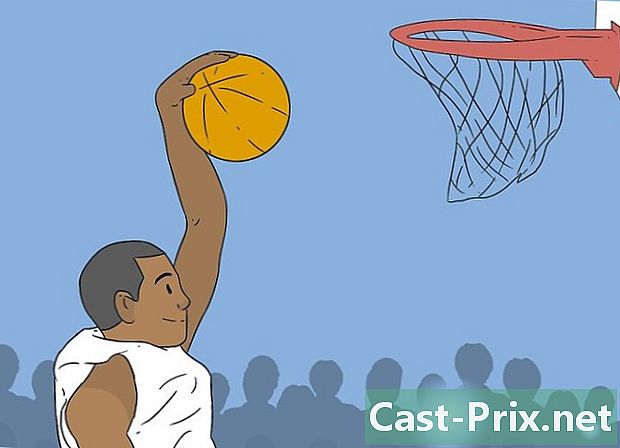Cara membuka jendela terminal di Ubuntu
Pengarang:
Lewis Jackson
Tanggal Pembuatan:
10 Boleh 2021
Tanggal Pembaruan:
1 Juli 2024

Isi
- tahap
- Metode 1 Gunakan pintasan keyboard
- Metode 2 Gunakan Dash untuk membuka terminal
- Metode 3 Gunakan bilah peluncuran aplikasi
- Metode 4 dari 4: Menggunakan Folder Aplikasi Ubuntu 10.04
Jendela terminal adalah antarmuka visual dari lomnipotent baris perintah Linux yang akan memungkinkan Anda untuk mengontrol sistem Anda secara mendalam. Cara tercepat untuk membuka terminal berbasis Ubuntu, seperti pada kebanyakan distribusi Linux, adalah dengan menggunakan salah satu cara pintas untuk tujuan itu. Dimungkinkan juga untuk mengakses terminal melalui aplikasi dan sistem pencarian dokumen yang disebut tanda garis di bawah Ubuntu, atau dengan mengklik pintasan yang telah Anda tambahkan ke bilah aplikasi. Hingga Ubuntu versi 10,04, terminal perintah juga dapat dibuka melalui folder aplikasi.
tahap
Metode 1 Gunakan pintasan keyboard
-
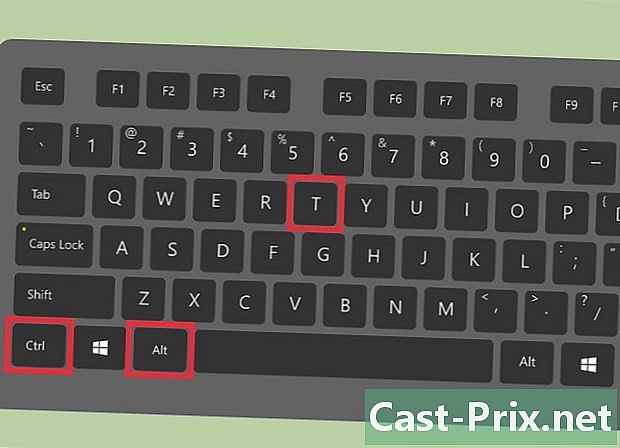
Tekan tombol secara bersamaan Ctrl+Alt+T. Ini akan membuka terminal Ubuntu. -

Tekan tombol secara bersamaan Alt+F2. Kemudian buka terminal dengan memasukkan gnome-terminal dalam dialog pencarian yang ditampilkan oleh Dash dan kemudian menekan tombol masuk keyboard Anda. -
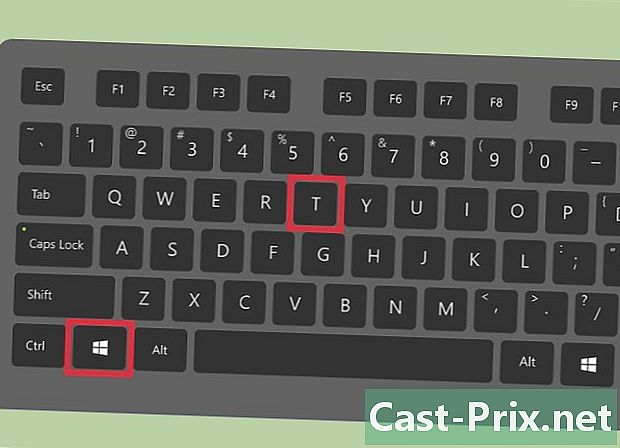
Di bawah Xubuntu, tekan tombol secara bersamaan ⊞ Menang+T. Terminal juga akan terbuka, tetapi pintasan ini khusus untuk Xubuntu. -
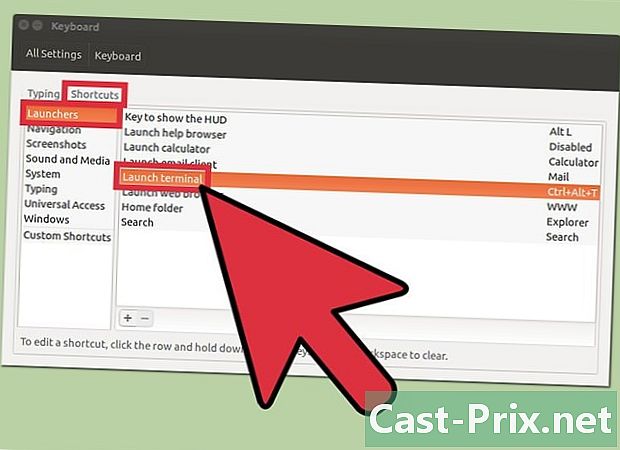
Pasang pintasan khusus. Anda dapat mengganti pintasan tradisional Ctrl+Alt+T oleh sesuatu yang lain:- klik tombolnya Pengaturan sistem di bilah peluncuran aplikasi;
- klik pada opsi Keyboard di bagian yang disebut peralatan ;
- klik pada titlet titlet pintas ;
- klik pada kategori yang disebutkan peluncur lalu pilih Mulai terminal ;
- coba pintasan baru Anda.
Metode 2 Gunakan Dash untuk membuka terminal
-
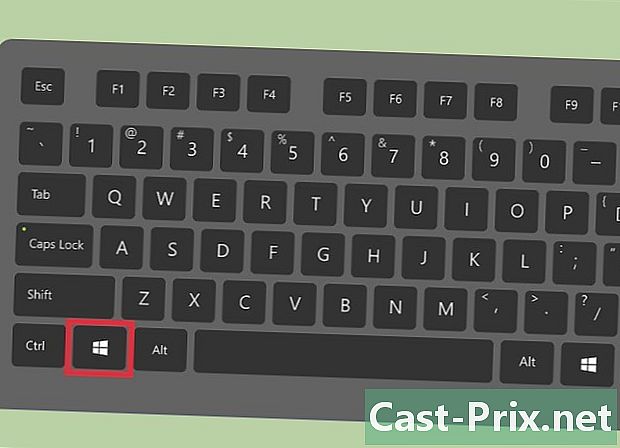
Klik pada tombol Dash terbuka atau tekan tombol ⊞ Menang. Tombol Dash call ada di bagian atas bilah peluncuran aplikasi di sisi kiri layar dan menampilkan logo Ubuntu.- Jika Anda telah menempatkan fungsi awal ⊞ Menang pada tombol lain, tekan yang itu sebagai gantinya.
-

datang terminal di kotak pencarian Dash. -
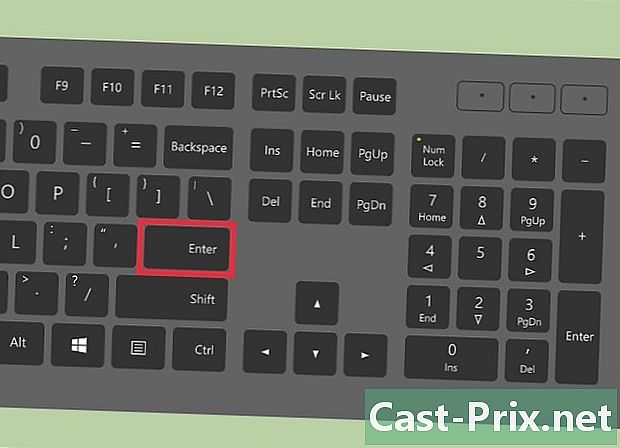
Tekan tombol masuk keyboard Anda. Ini akan membuka terminal.
Metode 3 Gunakan bilah peluncuran aplikasi
-

Klik pada tombol Dash call. Anda akan menemukannya di bagian atas bilah aplikasi di sisi kiri layar. Tombol ini ditandai dengan logo Ubuntu. -
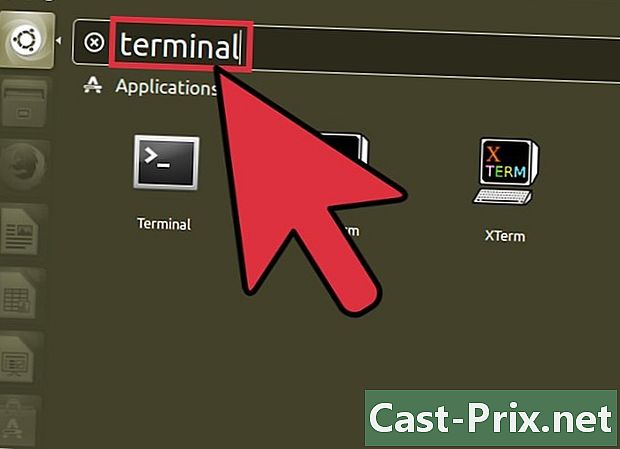
datang terminal dalam dialog pencarian Dash. Ketika Dash selesai menemukan perangkat, itu akan menampilkan ikonnya di desktop Anda. -

Tempatkan ikon terminal di bilah peluncuran aplikasi. Ketika Dash menampilkan ikon terminal di desktop Anda, pilih dan seret ke bilah aplikasi tanpa melepaskan tombol kiri mouse. Anda dapat melepaskannya saat ikon diposisikan di bilah peluncuran. -
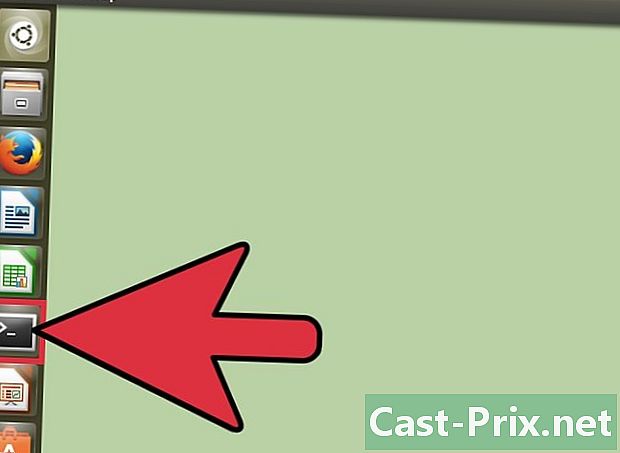
Klik pada ikon terminal untuk membukanya. Mulai sekarang, ketika Anda ingin membuka terminal, cukup klik ikon yang mewakilinya di bilah aplikasi.
Metode 4 dari 4: Menggunakan Folder Aplikasi Ubuntu 10.04
-
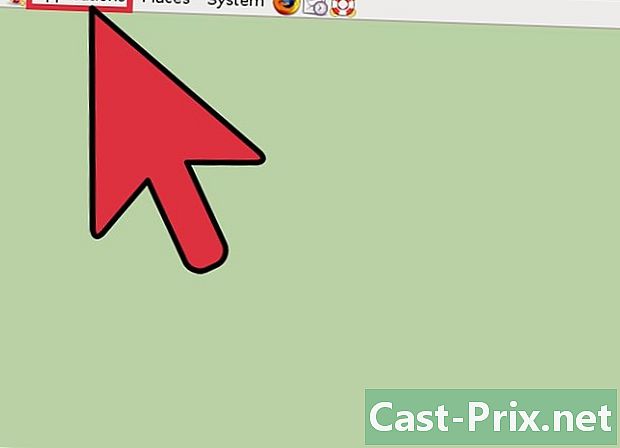
Klik pada titlet berlabel aplikasi. Di Ubuntu 10.04 dan sebelumnya, Anda akan menemukan bilah kategori di bagian atas desktop Gnome 2. tab aplikasi adalah kiri pertama bilah ini tepat di sebelah logo Ubuntu. Menu drop-down akan muncul. -
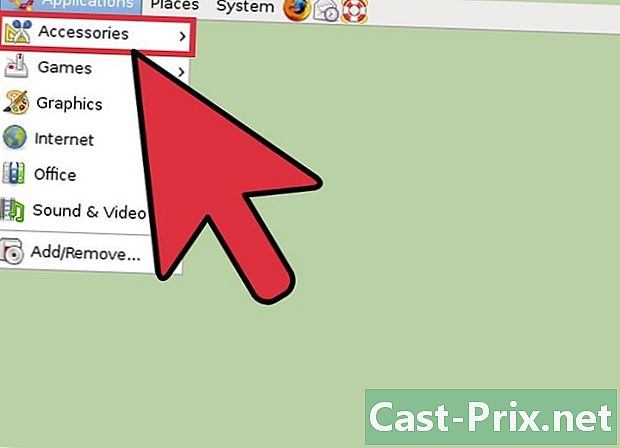
Klik pada Aksesoris. Di bawah Xubuntu, Anda harus mengklik sistem. Menu tarik-turun kedua akan ditampilkan. -
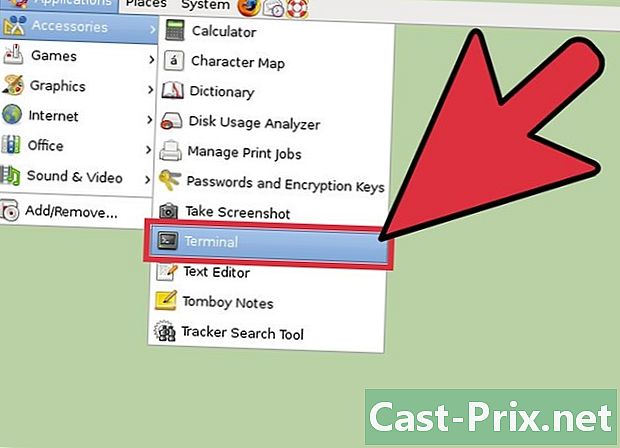
Klik pada aplikasi berjudul Terminal.